Créer son site internet avec Canva : avantages et inconvénients
Fév 22, 2024
Oui, avoir un site internet c’est super important si tu souhaites développer ton activité. Je ne vais pas te refaire un argumentaire sur l’utilité d’avoir son site internet. Tu le sais déjà.
Ce que tu sais probablement aussi c’est que créer son site n’est pas aussi évident que certaines plateformes veulent bien nous faire croire.
Ok donc, maintenant, ferme les yeux et imagine créer ton site web en quelques minutes. Sans aucune compétence en design et en programmation. Le tout gratuitement.
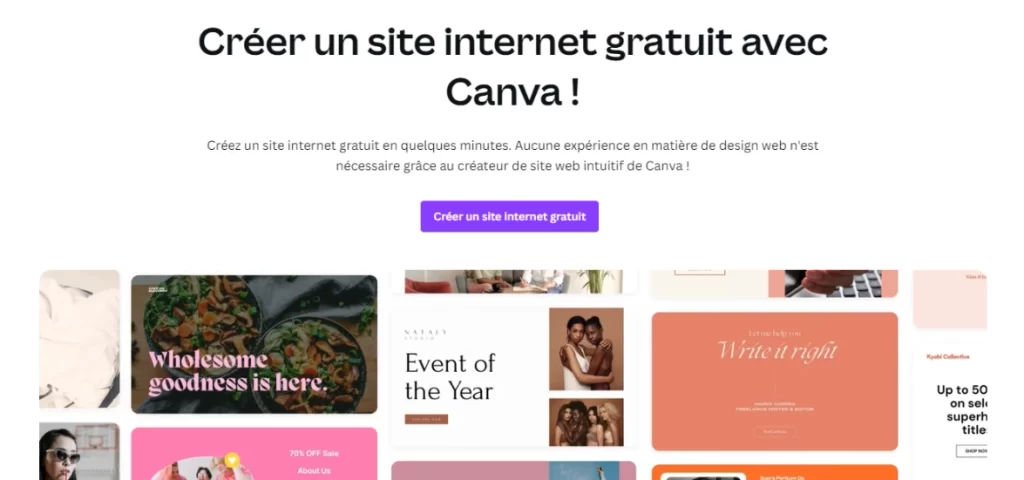
Tadaa ! Tu peux ouvrir les yeux maintenant ! ✨
C’est la promesse de Canva, connu pour son approche très simplifiée du design graphique. Et qui désormais (enfin depuis 2022 déjà), s’attaque à la création de sites web.
Sur le papier, ça fait rêver. Mais cette solution est-elle à la hauteur pour construire le site idéal ?
Creusons tout ça d’un peu plus près. ⛏️
Dans cet article, nous allons analyser les avantages et inconvénients d’utiliser Canva pour construire ton site internet. L’objectif est de te fournir les informations nécessaires pour déterminer si Canva peut répondre à tes besoins en tant qu’outil de création web.
Canva, c’est quoi ?
Si tu lis cet article et que tu ne vis pas dans une grotte depuis les 5 dernières années tu as déjà entendu parler de Canva.
Et si ce n’est pas le cas, résumons cet outil en 3 mots : conception graphique simplifiée. En bref, c’est une plateforme en ligne de design graphique très simple à prendre en main.
Cet outil est apprécié pour sa facilité d’utilisation, offrant la possibilité à tous de créer des visuels.
Sans devoir passer par un long temps d’apprentissage, comme c’est le cas avec Photoshop, Illustrator ou d’autres logiciels de création graphique.
🙋🏼♀️ Personnellement, j’utilise la suite Adobe pour créer mes propres visuels ainsi que ceux de mes clientes. Cependant, si mes clientes veulent apporter des modifications à leurs visuels, ce qui va être le cas pour des templates de posts Instagram, d’épingles Pinterest ou des ebooks, j’utilise Canva. Cela leur permet d’être autonomes par la suite.
Bref, Canva veut démocratiser le design graphique et le rendre accessible à tout le monde.
Rentrons maintenant dans le vif du sujet et voyons les avantages de Canva pour construire son site.
Les avantages d’utiliser Canva pour créer son site web
Un outil de création de sites super simple d’utilisation
En se lançant dans la création de sites web, Canva promet de rendre cette tâche accessible à tous.
Et c’est vrai. Créer son site avec Canva c’est (très) facile.
Si tu utilises cet outil, tu le sais, tu peux facilement glisser et déposer des éléments là où tu veux et changer leur apparence en un clic. Sans réglages compliqués. Sans galérer. L’un des principaux avantages de Canva réside dans son interface utilisateur intuitive.
Eh bien, j’ai une bonne nouvelle pour toi. Pour la création de sites, Canva utilise la même interface utilisateur. 🥰
Tout comme pour la création de visuels, Canva met à ta disposition une variété d’éléments de design, comme des images, des icônes, et des blocs de texte, que tu peux assembler pour construire tes pages web. Ensuite, libre à toi de placer ces éléments comme tu l’entends grâce au système glisser-déposer de Canva.
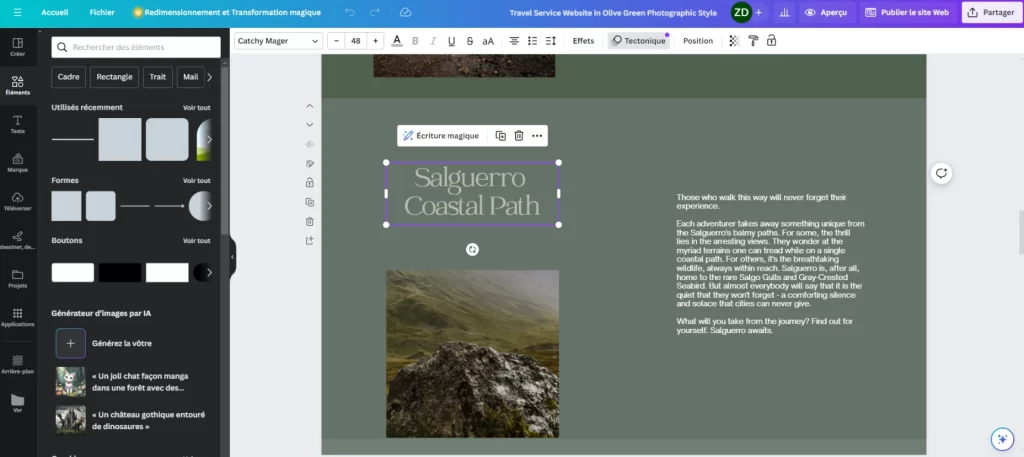
Une fois que ton site est prêt, il te suffit de cliquer sur un bouton pour le publier. 💻🦋
Deux options s’offrent alors à toi :
🌼 mettre en ligne ton site avec un nom de domaine offert par Canva. Ton nom de domaine aura la forme suivante lenomquetuchoisis.canva.site.
🌼 utiliser ton propre nom de domaine. Soit en passant directement par Canva, soit en l’achetant toi-même chez le registrar de ton choix.
Une large bibliothèque de templates de site prêts à l’emploi
Yep, construire son site en partant d’une page blanche, c’est loin d’être une tâche facile quand on n’est pas webdesigner.
Good news, Canva te propose une large bibliothèque de templates de site prêts à l’emploi. Il te suffit de quelques clics pour personnaliser ton site et y intégrer ton contenu !
📚 Cette bibliothèque regroupe des templates gratuits ainsi que des templates réservés aux utilisateurs de Canva Pro.
Une plateforme tout-en-un
Comme je te disais dans l’intro de cet article, Canva ne se limite pas à la création de sites web. C’est une plateforme tout-en-un qui facilite également la création de tous les éléments de communication de ton entreprise.
Que ce soit pour concevoir tes cartes de visite, tes brochures, ton freebie ou tes posts pour les réseaux sociaux, Canva te fournit les outils pour créer une identité visuelle cohérente sur tous tes supports. Et cette cohérence est super importante pour renforcer la reconnaissance de marque auprès de ta cible.
Avoir tous ces outils en un seul endroit simplifie la gestion de ton image de marque et t’assure une uniformité visuelle sur tous tes supports.
Bref, c’est pratique. Pas besoin de switcher d’un outil à l’autre : tout est rassemblé au même endroit.
Un vrai gain de temps
L’utilisation de Canva pour la création de ton site te permet de gagner du temps.
Et ce pour plusieurs raisons, si tu as bien suivi :
🏵️ C’est facile. Tu ne perds pas du temps à chercher comment modifier et bouger un élément, comme c’est le cas avec beaucoup de plateformes de création de sites.
🏵️ Tu as à dispo plein de templates de sites pré-conçus pour ne pas partir de zéro.
🏵️ Tous les aspects techniques d’un site internet sont mis de côté : pas de maintenance, pas de mise à jour, pas d’optimisation des performances = pas de galère.
Bref, Canva simplifie la gestion du site au quotidien, te laissant plus de temps à consacrer à ton activité principale.
Un prix très accessible
Venons en maintenant au prix. Et pour une fois, ce n’est pas un sujet qui fâche, car créer son site avec Canva est gratuit. C’est, en tout cas, ce qui est annoncé sur leur page de vente.
Créer son site avec Canva peut effectivement être gratuit si tu utilises le nom de domaine offert. Ton nom de domaine sera de la forme : lenomquetuchoisis.canva.site.
Tu peux publier gratuitement jusqu’à cinq sites, chacun avec un nom de domaine offert par Canva.
Si tu souhaites utiliser ton propre nom de domaine, tu devras payer.
Donc, créer son site avec Canva, combien ça coûte ?
Voici les coûts à prévoir :
- l’achat de ton nom de domaine (entre 10 et 20 € par an)
- une licence Canva Pro. Et oui, il est obligatoire d’avoir une licence Canva Pro pour mettre en ligne ton site sous ton propre nom de domaine. Le prix de la licence Canva Pro est de 110 € par an environ, 109,99 € pour être exact.
Si tu utilises déjà Canva Pro pour créer tes supports de communication, construire ton site internet avec Canva te coûtera uniquement le prix du nom de domaine, c’est-à-dire entre 10 et 20 € par an.
Si tu n’utilises pas Canva Pro, tu devras souscrire à une licence. Ton site te coûtera environ 120 € par an.
Ce qui n’est pas très cher si l’on compare avec d’autres plateformes de création de sites :
- Un site WordPress va coûter le prix de l’hébergement et du nom de domaine (si tu n’utilises pas d’extensions payantes) : 100 € chez l’hébergeur o2switch, 43 € chez OVH.
- Un site Showit coûte, en moyenne, entre 240 et 270 € par an.*
- Un site Squarespace coûte, en moyenne, 205 € par an. **
- Un site Wix coûte environ 315 € par an.***
*pour la formule Showit Basic ou Showit Blog
**pour la formule Business
***pour la formule Essentiel
Créer son site avec Canva est donc relativement accessible. Surtout si tu utilises déjà une licence Canva Pro.
Les inconvénients de créer son site avec Canva
Tu l’as peut-être remarqué mais, pour le moment, nous avons principalement parlé design de site.
Ok, Canva permet de créer des sites agréables visuellement sans compétences techniques particulières et sans y laisser tout son budget.
Mais un site internet, c’est bien plus qu’un beau design.
Un site internet, pour être efficace, doit recevoir des visites et réussir à convertir une partie de ses visiteurs. Il faut penser optimisation du référencement, expérience utilisateur, navigation, structure du site.
Et c’est là les limites de Canva en tant qu’outil de création de sites. Ce qui nous amène à la 2ème partie de cet article : les inconvénients de créer son site avec Canva.
Un site one-page uniquement
Canva permet uniquement de créer des sites one-page.
C’est-à-dire un site dont tout le contenu s’étale sur une seule page. L’utilisateur peut parcourir le site en scrollant verticalement ou en cliquant sur des liens de navigation qui mènent à différentes sections de la page.
Si tu souhaites créer un site internet efficace (c’est-à-dire un site qui te ramène des clients), je ne recommande pas ce type de site pour deux raisons.
Je suis la première à dire qu’il n’est pas nécessaire de mettre des tartines de texte sur son site internet. Cependant, un site d’une seule page n’est pas suffisant pour faire de ton site un véritable outil au service de ton activité.
Par exemple, si tu souhaites vendre ton accompagnement ou ta formation en ligne à tes visiteurs, cela va être difficile de les convertir en un ou deux paragraphes. Mieux vaut avoir une page dédiée sur laquelle tu présenteras ton offre.
Un site one-page n’est pas top pour le référencement.
Pourquoi ? Parce que sur un site one-page, il est très compliqué de se positionner sur plusieurs mots-clés. Et donc compliqué que ton site apparaisse dans les résultats de recherche des internautes sur Google.
A l’inverse, sur un site multi-pages, tu pourras optimiser chaque page autour d’un mot-clé spécifique. Si ce travail de mots-clés est bien réalisé, cela créera davantage de portes d’entrée vers ton site.
Peu de fonctionnalités pour optimiser son référencement
Parlons-en du référencement justement. Sur un site internet, il y a tout un travail d’optimisation à effectuer sur tes pages pour améliorer leur référencement.
Par exemple : renommer tes images selon un mot-clé pertinent, leur ajouter un texte alternatif, renseigner le meta titre, la meta description et les balises Hn…
Ces éléments aident les moteurs de recherche à comprendre le contenu de ton site et à le présenter aux utilisateurs lorsqu’ils font des recherches.
Sur d’autres plateformes de création de sites, comme au hasard WordPress ou Showit, tu as un contrôle détaillé sur ces aspects, ce qui te permet d’affiner ta stratégie SEO et d’améliorer la visibilité de ton site.
Avec Canva, tu as tout de même la possibilité de définir un texte alternatif sur tes images, ainsi qu’un meta titre et une meta description pour ta page, mais ça ne va pas plus loin.
Il faut avoir conscience que si tu crées ton site avec Canva, tu as peu de chance que ton site soit visible sur Google.
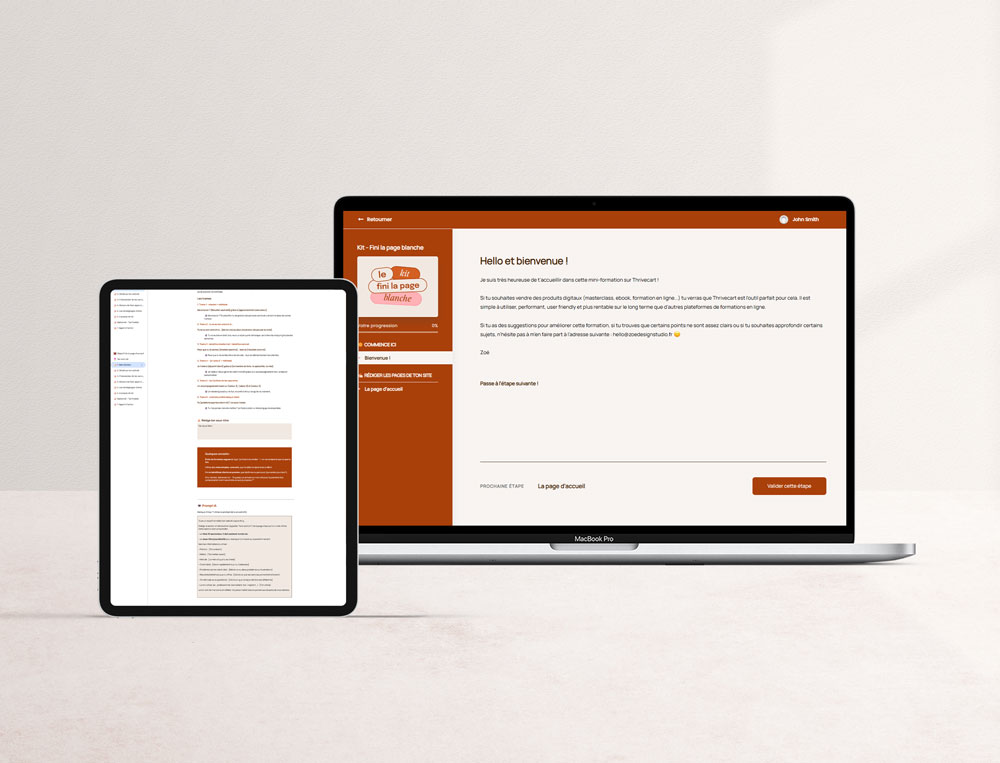
Tu aimerais structurer, organiser et rédiger les textes de ton site sans te prendre la tête ?
J’ai quelque chose pour toi ! Le Kit « Fini la page blanche » : le guide pour les indépendantes qui veulent rédiger des textes efficaces et stratégiques pour leur futur site en quelques jours.
Pas de possibilités de création de blog
Autre inconvénient de Canva pour la création de sites web : l’outil ne permet pas d’intégrer un blog directement sur ton site.
C’est dommage, car, comme je le dis souvent, un blog est un super outil pour partager des idées, des conseils, et pour attirer régulièrement de nouveaux visiteurs grâce à ton contenu.
Sans la possibilité d’ajouter un blog, tu passes à côté d’une opportunité d’engager davantage avec ton audience et d’améliorer le référencement de ton site sur Google. Un blog aide non seulement à établir ton expertise dans ton domaine, mais c’est aussi un moyen efficace pour que ton site apparaisse dans les résultats de recherche, attirant ainsi plus de trafic.
Pas d’intégration d’outils externes
Tu aimerais intégrer un calendrier de prise de rendez-vous, proposer un formulaire d’inscription à une newsletter ou même afficher les derniers posts de ton feed Instagram sur ton site ?
Je t’arrête tout de suite, ce n’est pas possible avec Canva. 🙅🏼♀️
La plateforme ne permet pas l’intégration d’outils externes.
Il est cependant toujours possible de bidouiller en créant un bouton sur ton site Canva qui renverra vers une landing page que tu auras créée avec ton outil d’emailing.
Ou de faire un screenshot de tes derniers posts Instagram, de l’afficher en bas de ton site avec un lien qui renvoie vers ton Instagram et de changer cette image dès que tu publies un nouveau post (non je rigole, ne fais pas ça).
Bref, ça reste, à mon sens, de la bidouille.
Pas de e-commerce
Encore une fois, il est possible de bricoler en ajoutant des boutons qui redirigeront vers des pages de paiement Stripe.
Mais je ne te conseille clairement pas cette solution si tu veux créer un vrai site e-commerce et vendre beaucoup de produits différents. Tourne-toi plutôt vers Shopify ou WordPress avec WooCommerce.
Pas de gestion du responsive
Canva redimensionne automatiquement la version Desktop de ton site pour l’adapter pour mobile.
Ce qui est plutôt pratique, en théorie.
En faisant mes recherches, j’ai vu que certaines personnes rencontraient des problèmes de responsive en ajoutant d’autres éléments à un template de site Canva.
Je n’ai cependant pas rencontré de souci majeur lors de mes tests.
Le problème c’est que tu n’as aucun contrôle sur l’apparence de ton site sur mobile.
Le seul paramètre disponible est la possibilité de désactiver le responsive. Ce qui a pour effet de se retrouver avec la version Desktop de ton site sur mobile. A éviter donc !
Si un élément est croppé ou s’affiche mal, si le texte est trop petit et illisible, tu n’as aucun moyen de rectifier le tir.
Ce qui est embêtant quand on sait qu’en 2023, 79% de l’utilisation d’internet s’est fait depuis un mobile.
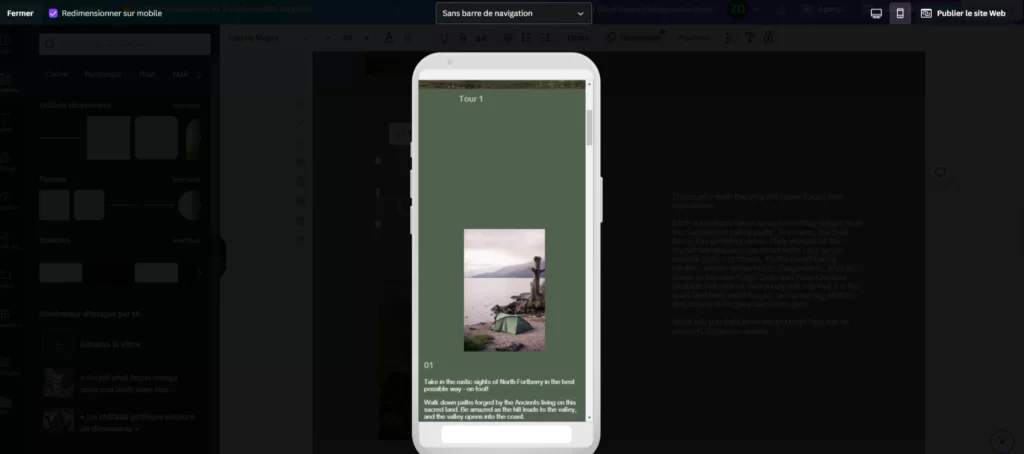
Par exemple, ici, je n’ai pas trouvé comment supprimer ce gros espace. 😅
Mon avis sur Canva pour créer son site web
Tu l’as compris, je ne recommande pas Canva pour la création de sites web.
En résumé, voici pourquoi :
🏵️ Un cruel manque de fonctionnalités essentielles à un site web : Canva est avant tout un outil de design graphique, et non une plateforme de développement web. Il y a clairement un manque des fonctionnalités essentielles pour un site web solide et professionnel.
🏵️ L’optimisation SEO est limitée : Un bon référencement naturel est indispensable pour attirer du trafic vers ton site. Les capacités SEO de Canva sont insuffisantes pour mettre en œuvre une stratégie de référencement efficace, limitant ainsi la visibilité de ton site sur les moteurs de recherche.
Un site internet a de l’intérêt s’il reçoit des visites et s’il convertit les visiteurs. Canva ne suffira pas pour celles qui veulent établir une présence en ligne solide et durable.
Globalement, Canva ne permet pas de créer un “vrai” site web. Il s’agit plus d’une sorte de PDF interactif en ligne, je dirais. 🤷🏼♀️
Showit, l’alternative à Canva pour créer un site web qui se démarque sans galérer
Tu veux créer un site web réellement utile pour ton activité ? Alors, choisis une autre plateforme.
Et si tu cherches une plateforme simple d’utilisation, la meilleure alternative à Canva, c’est Showit.
Avec Showit tu peux :
🔸 créer un site au design très poussé grâce à l’éditeur glisser-déposer de Showit. D’ailleurs, Showit est souvent comparé à Canva en termes de facilité d’utilisation et de liberté de design. Bon, soyons honnête, Showit reste tout de même plus compliqué à prendre en main que Canva. Mais Showit est la plateforme de création de sites la plus simple et la plus personnalisable que j’ai testée.
🔸 travailler ton référencement – Showit te donne accès aux fonctionnalités SEO dont tu as besoin pour optimiser tes pages.
🔸créer un blog.
🔸 intégrer des outils externes – formulaire d’inscription à une newsletter, calendrier de réservation, feed Instagram, Google Analytics, Google Search Console…
🔸 gérer, au pixel près, le responsive de ton site. Puisque tu peux designer une version de ton site sur ordinateur et une version complètement différente sur mobile.
Bref, Showit couple la liberté de design de Canva avec les fonctionnalités d’une vraie plateforme de création de sites web.
🧡 📖 Lecture bonus : Tu peux lire mon avis sur Showit dans cet article.
🧡 Teste Showit gratuitement grâce à ce template de site à télécharger
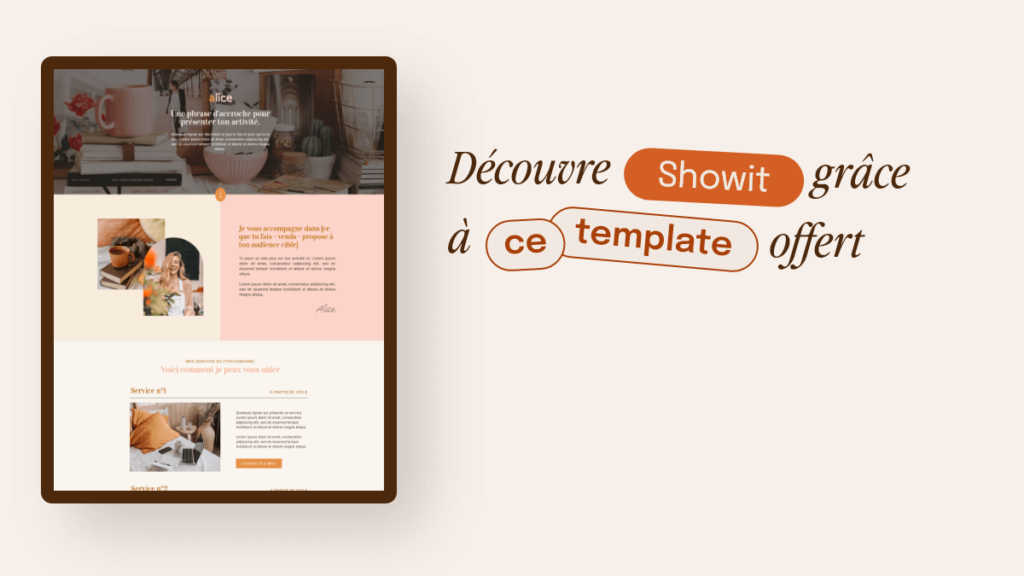
Je te présente le template Alice ! Un template d’une page tout prêt à être personnalisé en accord avec ton univers et ton entreprise. Il est accompagné de courtes vidéos dans lesquelles je te montre comment le personnaliser. Rapide, efficace et ça te permet d’avoir un aperçu de la liberté de Showit. 💁🏼♀️🦋
Tu aimerais tester Showit ? Profite de mon lien de parrainage pour bénéficier d’un mois gratuit sur ton abonnement Showit.
Si tu souhaites créer ton site avec Showit, mais que tu ne veux pas partir d’une page blanche, mes templates de site Showit te feront gagner beaucoup de temps.
Cet article t’a plu ? 📌 Épingle-le sur Pinterest pour le retrouver plus tard.



Laisser un commentaire
Les Showit Design Partners sont des designers indépendants qui ont suivi un process de candidature pour devenir des experts certifiés par Showit.
Pour obtenir cette certification :
- j'ai dû suivre et valider une formation ;
- Showit a vérifié si les sites que j'ai créés respectaient les bonnes pratiques du web et du design ;
- Showit a contacté certaines de mes clientes pour s’assurer de leur satisfaction lors de notre collaboration.